Rumah >Tutorial perisian >Perisian Pejabat >Bagaimana untuk mengubah suai latar belakang PPT
Bagaimana untuk mengubah suai latar belakang PPT
- WBOYWBOYWBOYWBOYWBOYWBOYWBOYWBOYWBOYWBOYWBOYWBOYWBke hadapan
- 2024-03-20 08:16:281106semak imbas
PHP Editor Apple mengajar anda cara mengubah suai latar belakang PPT! Latar belakang PPT merupakan salah satu elemen penting dalam pembentangan Latar belakang yang sesuai dapat menjadikan keseluruhan PPT lebih menarik. Anda boleh mengubah suai latar belakang dalam PPT dengan memilih latar belakang terbina dalam, memasukkan gambar atau menetapkan warna kecerunan. Artikel ini akan memperkenalkan secara terperinci cara mengubah suai latar belakang PPT dengan mudah dan cepat untuk menjadikan pembentangan anda lebih menarik dan profesional.
1. Masukkan master slaid
Klik View-Slide Master, seperti yang ditunjukkan dalam gambar untuk memasuki master slaid, kesannya adalah seperti yang ditunjukkan dalam gambar.
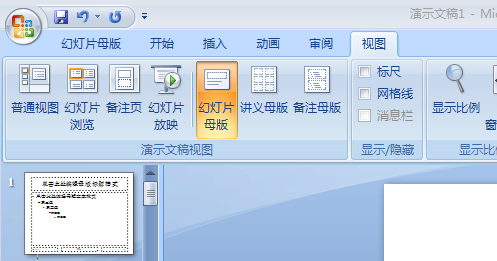
2. Tetapkan format latar belakang
Klik kanan pada ruang kosong PPT - Tetapkan Format Latar Belakang untuk menetapkan imej latar belakang PPT.
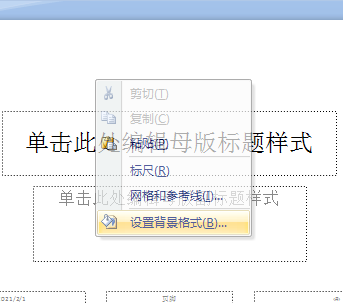
3. Isi gambar atau teks
Pilih gambar atau isian teks - masukkan gambar dari fail.
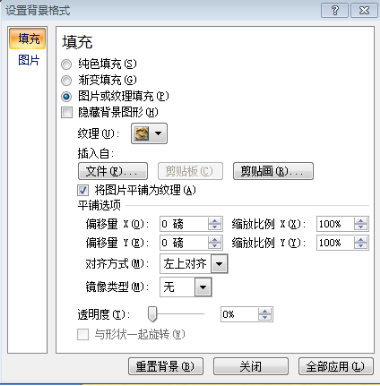
4. Masukkan gambar
seperti dalam gambar, gambar ilustrasi, pilih gambar latar belakang PPT yang anda perlukan, klik Apply All, dan akhir sekali tutup slide master, kesannya seperti yang ditunjukkan dalam gambar.
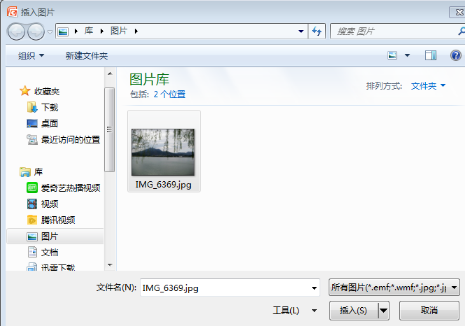

5. Sembunyikan grafik latar belakang
Seperti yang ditunjukkan dalam gambar, nyahtanda Sembunyikan grafik latar belakang, padamkan grafik, dan kemudian ubah suai imej latar belakang PPT untuk mendapatkan imej latar belakang PPT yang anda inginkan
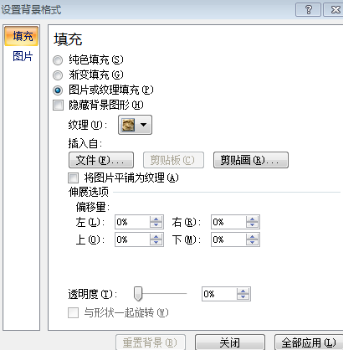

Atas ialah kandungan terperinci Bagaimana untuk mengubah suai latar belakang PPT. Untuk maklumat lanjut, sila ikut artikel berkaitan lain di laman web China PHP!

